Apple Watch Ultra 2: laatste geruchten, spannende functies en verwachte releasedatum
Apple Watch Ultra 2: geruchten, verwachte functies en releasedatum De Apple Watch is een iconisch draagbaar apparaat geworden. Wereldwijd vertrouwen …
Artikel lezen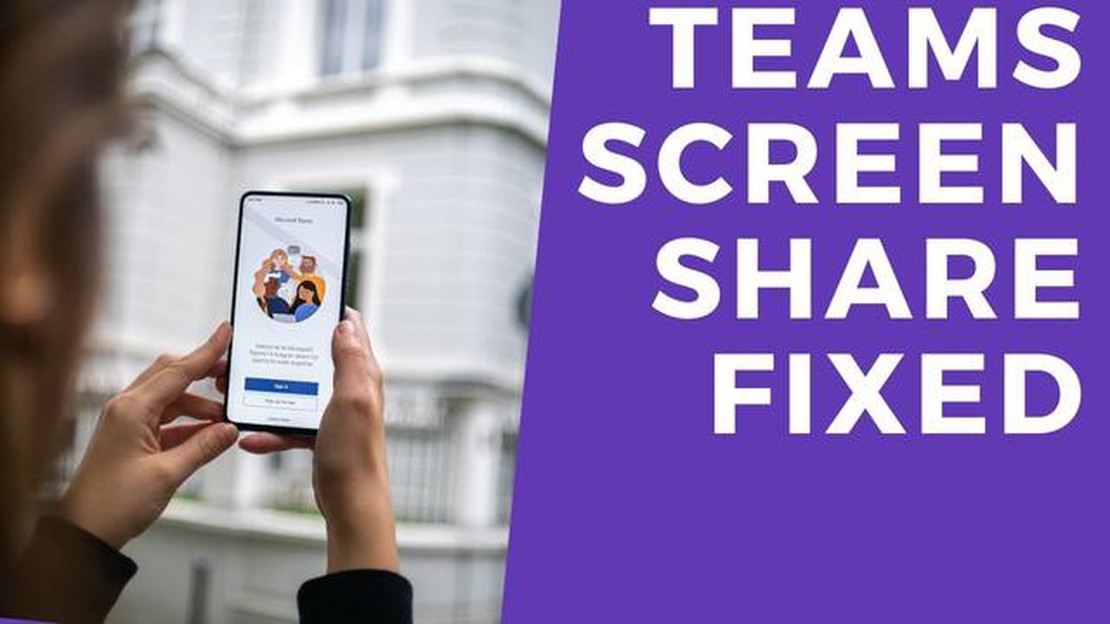
Microsoft Teams is een populair samenwerkingsplatform dat door bedrijven en particulieren wordt gebruikt voor communicatie en teamwerk. Een van de belangrijkste functies van Teams is de mogelijkheid om je scherm te delen met anderen tijdens vergaderingen en presentaties. Soms ondervinden gebruikers echter problemen waarbij de functie voor het delen van schermen niet goed werkt op Windows.
Als je problemen hebt met het delen van schermen in Microsoft Teams, zijn er verschillende stappen om het probleem op te lossen. Zorg er eerst voor dat je de laatste versie van Teams op je Windows-computer hebt geïnstalleerd. Microsoft brengt regelmatig updates uit die bugs oplossen en de prestaties verbeteren, dus updaten naar de nieuwste versie kan het probleem met scherm delen oplossen.
Een andere veel voorkomende oorzaak van problemen met scherm delen zijn incompatibele of verouderde grafische drivers. Om te controleren of dit het probleem is, gaat u naar de website van de fabrikant van uw grafische kaart en downloadt u de nieuwste stuurprogramma’s voor uw specifieke model. Het installeren van de bijgewerkte stuurprogramma’s zou compatibiliteitsproblemen moeten oplossen en het delen van schermen weer mogelijk moeten maken.
Het is ook de moeite waard om te controleren of er toepassingen van derden of antivirussoftware zijn die de schermdelingsfunctionaliteit van Teams kunnen verstoren. Tijdelijk uitschakelen of verwijderen van deze toepassingen kan helpen bepalen of ze het probleem veroorzaken. Daarnaast kan het probleem ook opgelost worden door de beveiligingsinstellingen op je Windows-computer aan te passen, zodat Teams volledige toegang krijgt tot de benodigde rechten.
Lees ook: Beste online sportgames 2020 - top competitiespellen online
Als je problemen hebt met het delen van schermen in Microsoft Teams op Windows, zijn er verschillende stappen om het probleem op te lossen. Hier zijn enkele mogelijke oplossingen:
Door deze stappen voor probleemoplossing te volgen, zou u het probleem met scherm delen in Microsoft Teams op Windows moeten kunnen identificeren en oplossen.
Als je problemen ondervindt met het delen van schermen in Microsoft Teams op je Windows-apparaat, volg dan de onderstaande stappen om het probleem op te lossen:
Door deze stapsgewijze instructies te volgen, zou je het probleem met scherm delen in Microsoft Teams op je Windows-apparaat moeten kunnen oplossen. Vergeet niet om elke oplossing een voor een te proberen en test het delen van het scherm na elke stap om de specifieke oplossing te identificeren die het probleem voor u oplost.
Er kunnen verschillende redenen zijn waarom het delen van schermen niet werkt op Microsoft Teams. Het kan te wijten zijn aan een compatibiliteitsprobleem met uw apparaat of besturingssysteem, een probleem met de Teams-toepassing zelf of een netwerkprobleem. Het is belangrijk om het probleem op te lossen om de exacte oorzaak te bepalen.
Om problemen met het delen van schermen op Microsoft Teams op te lossen, kunt u verschillende stappen proberen. Zorg er eerst voor dat je de laatste versie van de Teams-toepassing hebt geïnstalleerd. Controleer vervolgens of de audio- en video-instellingen van je apparaat goed zijn geconfigureerd. Controleer ook of je netwerkverbinding stabiel is en geen problemen ondervindt. Als het probleem aanhoudt, moet u mogelijk contact opnemen met Microsoft Support voor verdere hulp.
Lees ook: Hoe de slaapstand te activeren in Windows 10: een complete handleiding
Als scherm delen niet meer werkt tijdens een Microsoft Teams-gesprek, kunt u een paar stappen voor probleemoplossing proberen. Probeer eerst de Teams-toepassing opnieuw te starten en opnieuw verbinding te maken met het gesprek. Als dat niet werkt, controleer dan of uw internetverbinding stabiel is. Je kunt ook proberen een ander scherm of een andere applicatie te delen om te zien of het probleem specifiek is voor een bepaald scherm. Als niets helpt, moet u het gesprek misschien beëindigen en een nieuw gesprek beginnen.
Ja, een firewall of antivirussoftware kan problemen veroorzaken met het delen van schermen op Microsoft Teams. Deze beveiligingsmaatregelen kunnen soms bepaalde functies blokkeren of de functionaliteit van de toepassing verstoren. Als je vermoedt dat een firewall of antivirussoftware het probleem veroorzaakt, kun je proberen deze tijdelijk uit te schakelen en kijken of scherm delen dan weer werkt. Als dat het geval is, moet u mogelijk de instellingen van uw beveiligingssoftware aanpassen zodat Teams goed werkt.
Ja, er zijn verschillende stappen die je kunt proberen voordat je de Microsoft Teams-toepassing opnieuw installeert. Ten eerste kun je proberen om je af te melden en weer aan te melden bij Teams. Dit kan soms de applicatie vernieuwen en kleine problemen oplossen. Daarnaast kun je proberen de Teams-cache te wissen, waarin tijdelijke bestanden worden opgeslagen die soms problemen kunnen veroorzaken. Als deze stappen niet werken, kun je als laatste redmiddel overwegen om de applicatie opnieuw te installeren.
Apple Watch Ultra 2: geruchten, verwachte functies en releasedatum De Apple Watch is een iconisch draagbaar apparaat geworden. Wereldwijd vertrouwen …
Artikel lezenOpgelost Samsung Galaxy S8 app icoon badge ontbreekt na software-update Een van de veelvoorkomende problemen die Samsung Galaxy S8 gebruikers melden …
Artikel lezenHoe afmelden voor persoonlijke advertenties inschakelen op Samsung Galaxy S21 | op interesses gebaseerde advertenties stoppen Het personaliseren van …
Artikel lezenHoe een gebarsten scherm op een Google Pixel-telefoon te repareren Ongelukken gebeuren en als je een gebarsten scherm hebt op je Google …
Artikel lezenHoe Euro Truck Simulator 2 niet opstarten probleem op te lossen Als je een fervent fan bent van Euro Truck Simulator 2, is er niets frustrerender dan …
Artikel lezen10 Beste middenklasse telefoons in 2023 Omdat technologie zich in hoog tempo blijft ontwikkelen, zijn smartphones een essentieel onderdeel van ons …
Artikel lezen